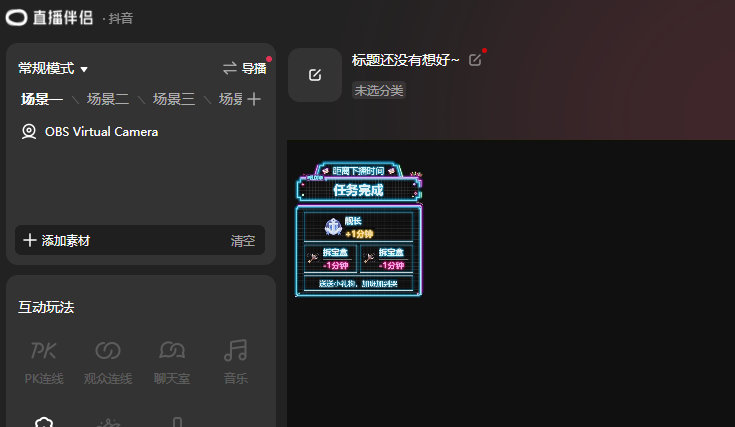抖音直播伴侣导入咩播智能场景教程
此教程是教您如何使用抖音直播伴侣软件导入咩播智能场景
视频教程
文档教程
智能场景添加插件
您可以根据需要在智能场景添加插件供观众查看
1. 打开咩播软件【智能场景】
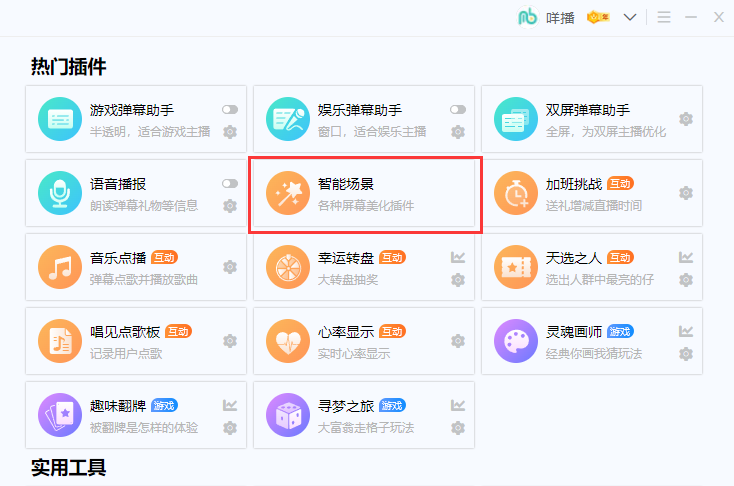
2. 在智能场景里选择【添加图层】->>添加你想要插入的功能插件(图中以加班挑战插件为例)
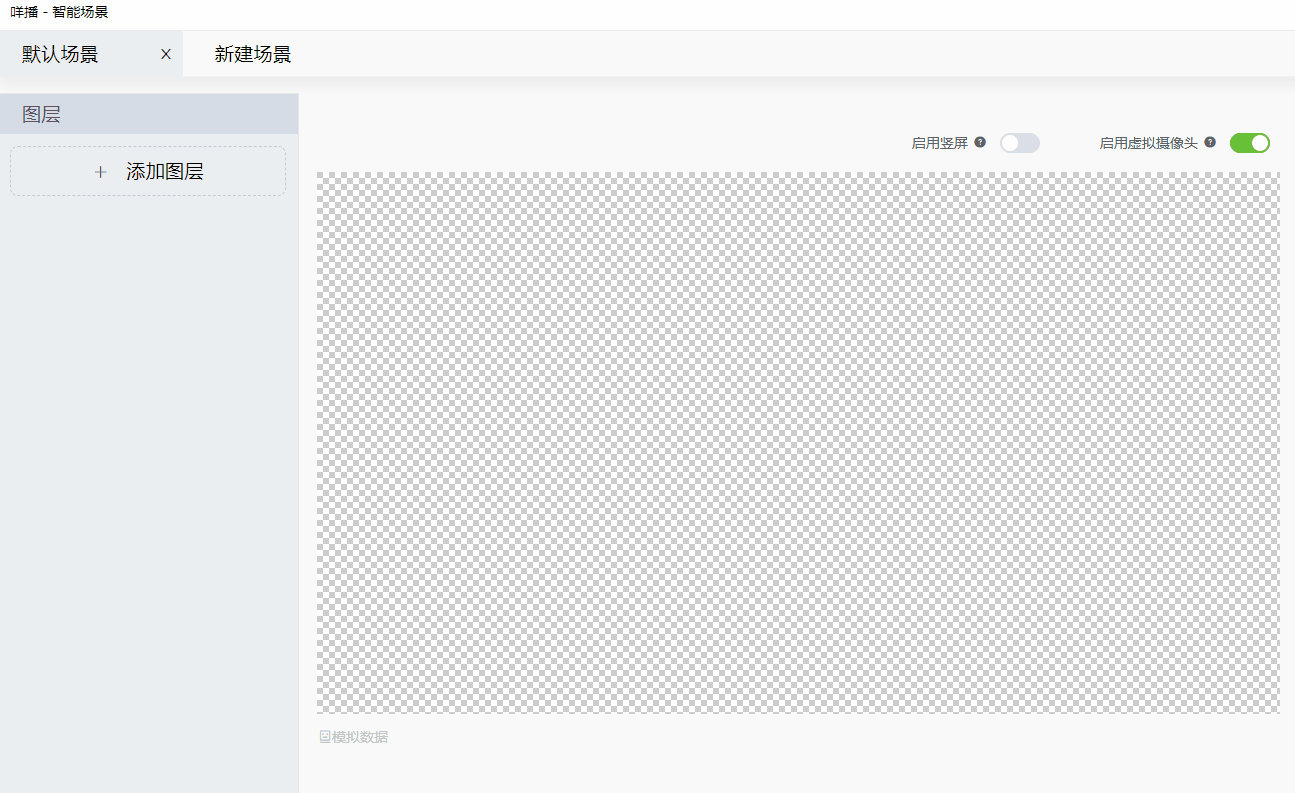
直播伴侣支持两种方式添加显示【咩播智能场景】,一种是用软件的虚拟摄像头导入,另一种是OBS添加浏览器源捕获咩播智能场景,再用OBS的虚拟摄像头导入到直播伴侣中,后者占用内存会少点
方式一添加虚拟摄像头
1. 打开抖音直播伴侣->>【添加素材】->>选择【摄像头】->>摄像头选择【咩播-智能场景】
注意:添加虚拟摄像头时,建议遮挡物理摄像头,避免暴露隐私。
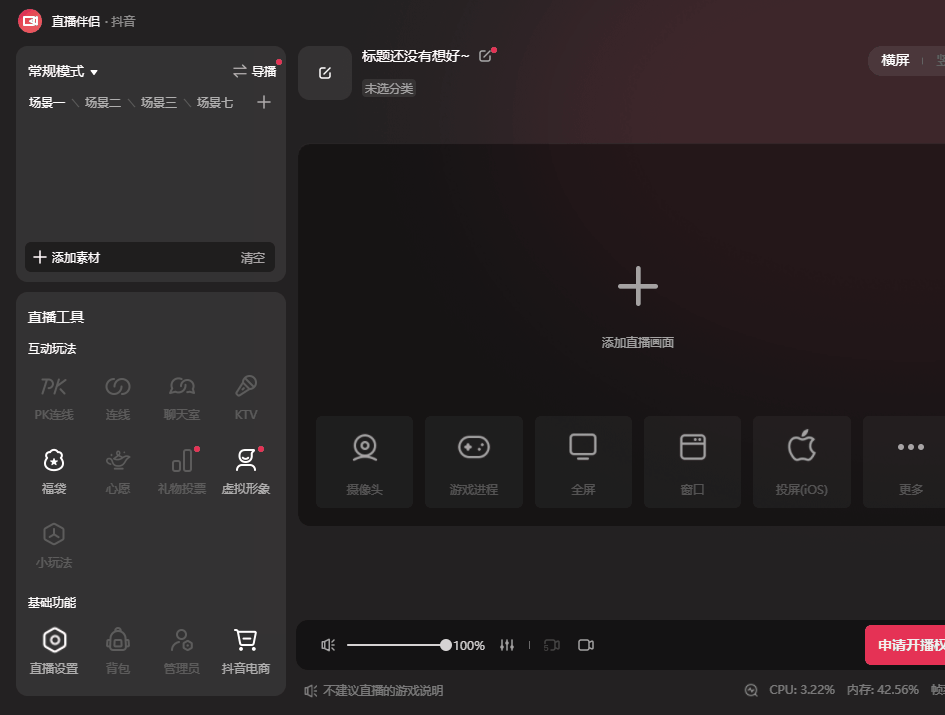
注意:如果虚拟摄像头开美颜的话,会影响智能场景的透明效果
如何关闭美颜:
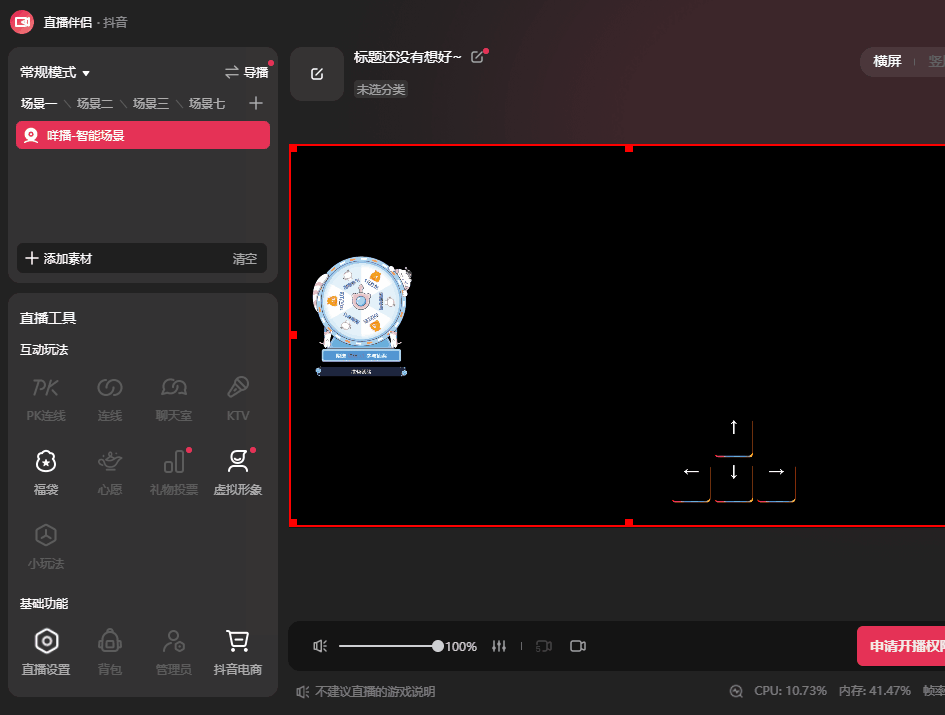
2.添加成功
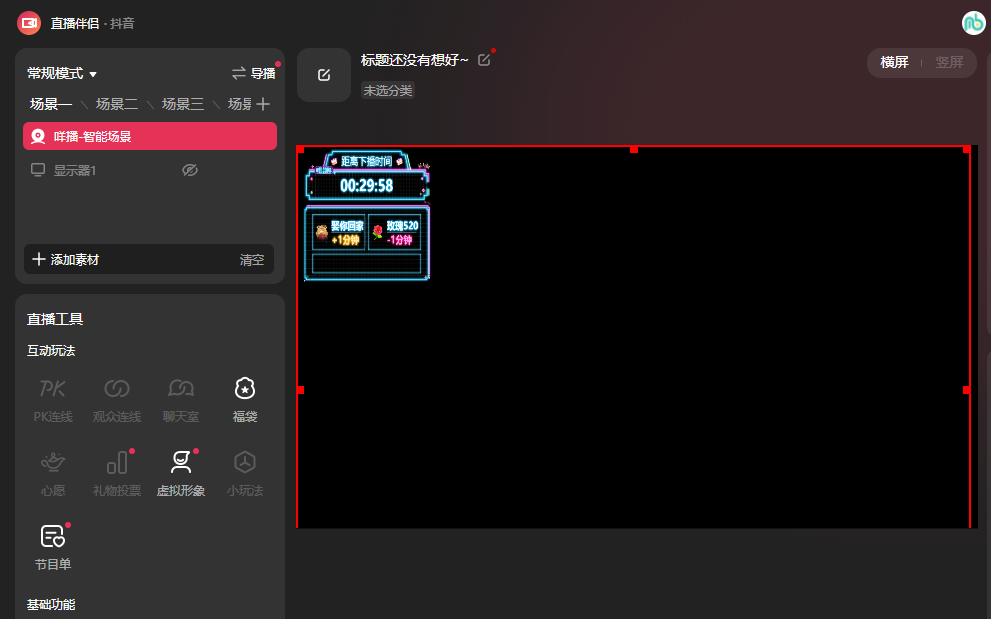
方式二OBS中转方式添加
1.点击软件界面左下角【设置】
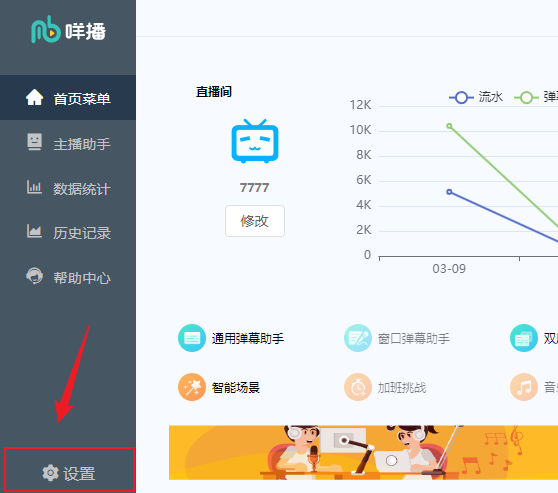
2.选项里关闭虚拟摄像头,并点击【启用浏览器源】,下方会弹出浏览器地址,点击【复制】,复制浏览器地址
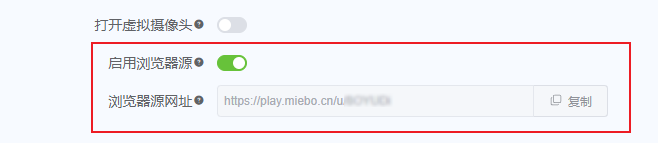
3.打开进入OBS软件,下方点击【+】添加【浏览器】
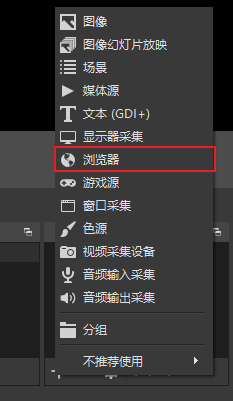
4.在浏览器源设置里,将您刚刚复制的浏览器地址复制到【URL】框内,并设置宽度为【1920】高度为【1080】如下图所示,设置好之后,点击下方【确定】添加
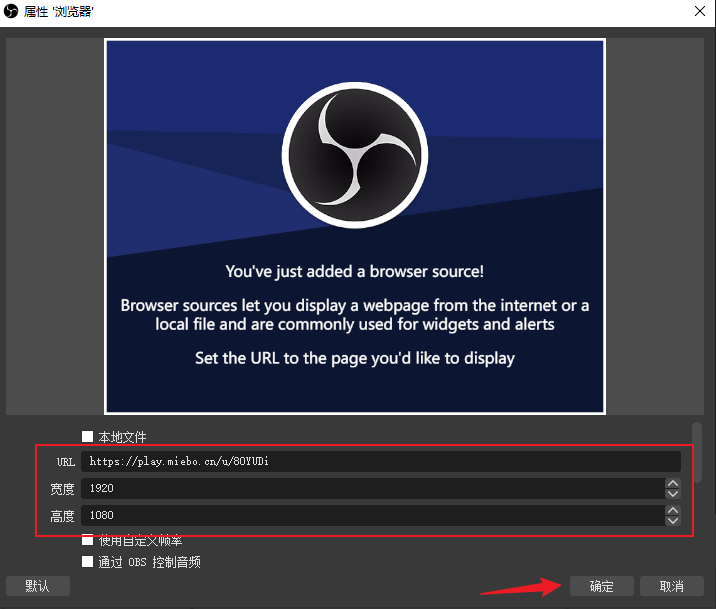
5.OBS成功添加
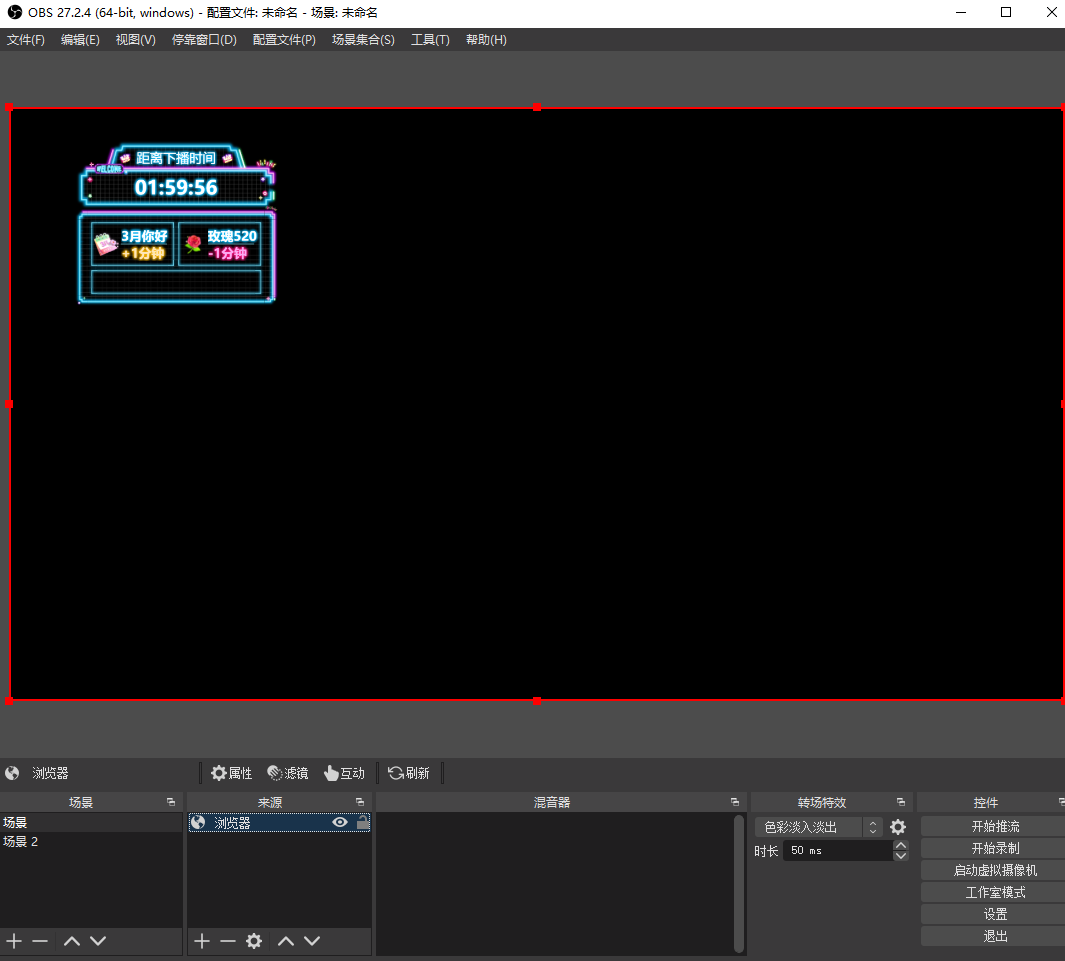
6.打开OBS直播界面右下角的【启动虚拟摄像机】
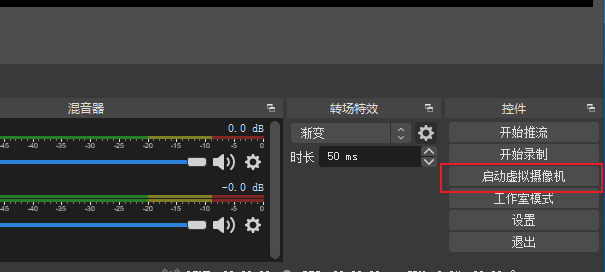
OBS导入抖音直播伴侣
1.进入抖音直播伴侣软件,点击左上角添加【添加素材】并选择【摄像头】
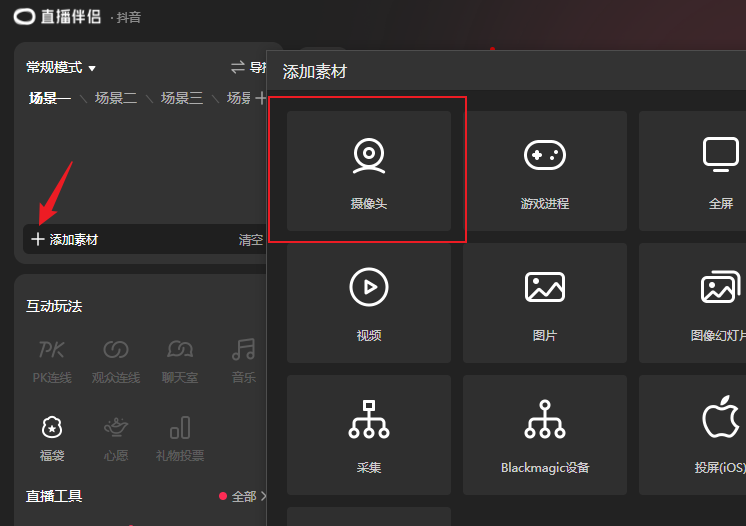
2.摄像头选择【OBS Virtual Camera】并点击下方【确定】
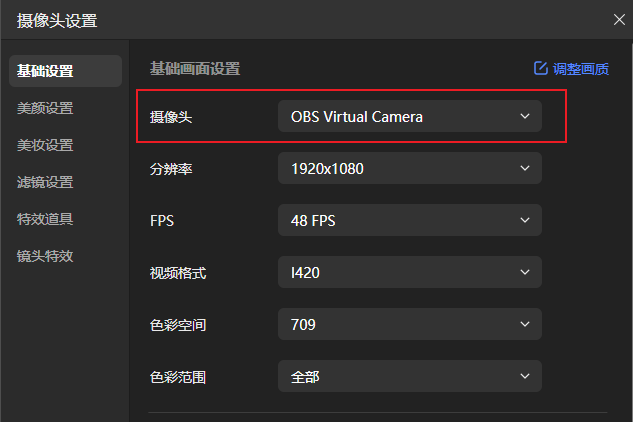
3.添加成功